이것만 알아도 유튜브 바로 시작할 수 있다.
PC용 무료 영상편집 프로그램 5가지 추천!

무료 영상 편집 프로그램 뭘 쓸지 고민이시라면
워터마크 없는 무료 영상 편집 프로그램을 소개해 드리고 장단점을 분석해볼게요
유튜브를 시작하시려는 분들이 늘어나면서 유튜브 영상 편집 프로그램에 대한 문의가 많은데요.
영상 편집을 처음. 하시는 분들은 처음부터 고사양의 프로그램을 구매하기에는 비용적인 부담이 있으실텐데 무료로 내가 필요로 하는 프로그램을 선택해서 사용해보시고, 무료 프로그램이 좀 아쉬울 때 그때 유료 프로그램으로 넘어가는 것도 하나의 방법입니다.
무료라서 기능상의 제약도 있지만 생각보다 다양한 기능을 지원하는 프로그램도 있었어요.
지금부터 하나씩 비교해보도록 하겠습니다.
첫 번째는 곰믹스입니다.

곰믹스는 곰랩에서 만든 편집 프로그램으로 무료인 곰믹스 그리고 유료 프로그램인 곰믹스 프로로 나뉘어집니다.
우리나라에서 만들어진 프로그램으로 사용하기 쉽고 간편하게 편집하기 좋은 프로그램입니다.
설치는 네이버에서 쉽게 다운로드 받으실 수 있어요.
워터마크 없는 무료 버전을 사용하시려면 곰믹스 프로가 아닌 곰믹스를 설치해 주시면 됩니다.
무료 버전은 사용할 수 있는 기능의 일부 제한이 있고요 유튜브 영상을 제작하기에는 기능적으로 아쉬운 부분들이 많이 있지만 기본적인 컷 편집 자막 음악 삽입 등을 쉽게 하실 수 있습니다.
영상 편집을 전혀 해보지 않으신 분들도 곰믹스를 금방 배울 수 있을 만큼 아주 쉽고 직관적으로 구성돼 있습니다.
단점으로는 gomix 무료 버전은 영상 제작 시간이 10분으로 제한돼 있고요 또 아쉬운 점 중에 동영상 odo text 이미지를 하나씩 밖에 못 넣는다는 것입니다.
다른 편집 프로그램을 사용해보시면 텍스트나 오디오 소스 이미지 영상을 여러 개 넣을 수 있는데 하나 밖에 넣을 수 없기 때문에 영상 제작에 좀 아쉬운 점이 있습니다.
임문용으로 간단한 영상 편집을 해보시려면 추천 드립니다.
두 번째는 뱁믹스입니다.

뱁믹스는 국내 회사에서 만들어진 프로그램으로 간단한 가입으로 실행을 할 수 있습니다.
설치 방법은 마찬가지로 네이버에서 뱀 믹스를 검색하시고 쉽게 설치를 하실 수 있습니다.
뱁믹스는 다른 편집 프로그램에 비해서 자막 삽입의 장점을 가지고 있는 프로그램입니다.
무료로 디자인되어진 자막을 사용하실 수 있습니다.
뱁믹스의 자막은 무료 자막과 유료 자막으로 구분이 되는데요.
무료 자막만으로도 꽤 괜찮은 자막 효과를 삽입하실 수 있습니다.
또한 효과음도 이렇게 넣을 수 있어서 이런 것들이 뱀믹스의 장점이라고 보실 수 있습니다.
또한 비용이 들지만 아이템 숍으로 들어가셔서
자막을 비용을 주고 구매도 하실 수 있어요.
1만 3천 원에 한 달 또는 평생 구매를 할 수 있고, 방송에서 쓰이는 다양한 예쁜 자막들을 구매해서 사용하실 수도 있습니다.
단 좀 아쉬운 점은 뱁믹스는 타임라인 형식이 아니라 자르기 나누기를 하는 게 조금 불편할 수 있어요.
중간중간 컵 편집하는 게 곰믹스에 비해 좀 불편했습니다.
예쁜 자막을 사용해보고 싶다면 한번 사용해보시기 바랍니다.
세 번째는 파워디렉터 15 버전입니다.

사이버링크에서 만들어진 파워 디렉터는 사용하기 어렵지 않으면서도 기능도 다양해서 많은 분들이 사용하고 있는 프로그램입니다.
현재 19 버전까지 출시되어 있고요 15 버전을 지금 무료로 사용할 수 있습니다.
설치 방법은 네이버 소프트웨어에서 파워디렉터 15를 검색하시면 다운로드 받으실 수 있습니다
파워디렉터 15 버전은 기능 사용에 일부 제한이 있지만 웬만한 기능을 다 사용할 수 있습니다.
다양한 자막 효과도 삽입할 수 있고요
배경 효과나 입자 효과도 좋고 빠르게 자막을 삽입할 수 있는 효과까지 있어요.
파워디렉터는 곰믹스와 다르게 트랙이 여러 개가 있고 트랙을 계속 추가도 하실 수 있어요.
그래서 곰믹스에서 좀 아쉬웠던 텍스트나 이미지를 하나밖에 넣을 수 없었는데 여러 개를 넣을 수 있는 점이 좀 더 장점인 것 같습니다.
좀 아쉬운 점은 프로그램이 상당히 무겁기 때문에 영상의 자막이나 효과를 삽입할 때 살짝 느린 감이 있습니다.
이런 점을 알고 사용해 주시기 바라고요 파워디렉터는 기초 편집 프로그램 그리고 프리미어 프로 같은 고급 프로그램의 한 중간 정도 되는 프로그램이라고 생각을 하시면 될 것 같아요.
설치가 된다면 입문용으로 사용해볼 만합니다.
네 번째 샷 컷입니다.
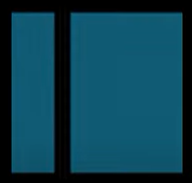
다른 편집 프로그램에 비해 잘 알려져 있지 않은 프로그램인데요.
하지만 추가 결제 없이 꽤 괜찮은 기능들을 가지고 있는 프로그램이에요.
네이버에서 쉽게 다운로드도 받을 수 있습니다.
특히 포케이 영상 지원도 가능하다는 장점이 있고요 곰믹스에서 아쉬웠던 트랙 추가 등의 기능도 좀 더 다양합니다.
키스를 눌러서 이렇게 중간에 컷 편집을 하기가 상당히 편했어요.
그리고 여기 더 보기에서 자막도 빠르게 삽입을 할 수 있어요.
아쉬운 점은 영어로 되어 있어서 처음에 배우실 때 조금 어려울 수도 있어요.
다른 프로그램에 비해서 관련 자료가 좀 많이 없는 편이에요.
하지만 몇 번 사용해보시고 익숙해지시면 괜찮을 것 같아요.
마지막 다섯 번째는 다빈치 리졸브입니다.

무료 영상 편집 툴의 최고봉이라고 불리는 다빈치 리졸브는 무료인데도 불구하고 기능은 웬만한 유료 편집 프로그램 못지않게 다양하게 지원되고 있습니다.
특히 다빈치 리졸브는 색보정 쪽에서 가장 좋은 프로그램으로 잘 알려져 있는 프로그램이에요.
원래 다빈치 리졸브는 색보정 프로그램인데요 소비자의 니즈에 맞게 편집 프로그램도 추가되었다고 합니다.
다빈치 리졸브도 유료 버전이 있지만 유튜브 영상 제작용으로 편집을 하기 위해서는 무료 버전을 사용하셔도 충분할 것 같습니다.
설치 방법은 네이버에서 다빈치 리졸브를 검색하시고요 웹사이트를 검색을 하시면 됩니다.
영어로 돼 있기 때문에 영상 편집을 처음.해보시는 초보분들은 처음에 배우기는 힘들 수도 있을 것 같습니다.
하지만 어느 정도 익숙해지기만 하셔도 영상 편집하기가 상당히 괜찮을 것 같아요.
전문적으로 영상 편집을 배우시기 위해서 프리미어 프로나 다른 프로그램에 비용 쓰지 마시고 다빈치 리졸브로 시작을 하셔도 상당히 괜찮을 것 같다는 생각이 듭니다.
단 아쉬운 점은 처음에 배우기가 좀 어려운 편이고 프로그램이 무겁다 보니까 저사양의 pc에서는 사용하기 힘들다는 단점이 있긴 합니다.
영상 제작에 관심 많고 전문적으로 해보고 싶다면 강력하게 추천드리는 프로그램입니다.
'생활 정보' 카테고리의 다른 글
| K-할머니 배우 김혜자, 윤여정, 문숙, 밀라논나가 알려주는 웰빙습관 (0) | 2023.01.28 |
|---|---|
| 당신이 몰랐던 막걸리의 놀라운 영양과 효능 더 건강하게 마시는 방법 (0) | 2023.01.28 |
| 오뚜기 함연지가 무려 10kg 감량했다는 현실적인 다이어트 식단 공개 (0) | 2023.01.27 |
| 사격 금메달리스트가 알려주는 초간단한 방법으로 시력 급상승 시키는 방법 (0) | 2023.01.26 |
| 트젠 풍자의 36kg 감량했다는 매우 간단한 다이어트 레시피 (0) | 2023.01.26 |




댓글